Hvordan endre eller gjenopprette standardplasseringen til kamerarull-mappen i Windows 10

Denne veiledningen viser deg hvordan du endrer eller gjenoppretter standardplasseringen til kamerarull-mappen i Windows 10.
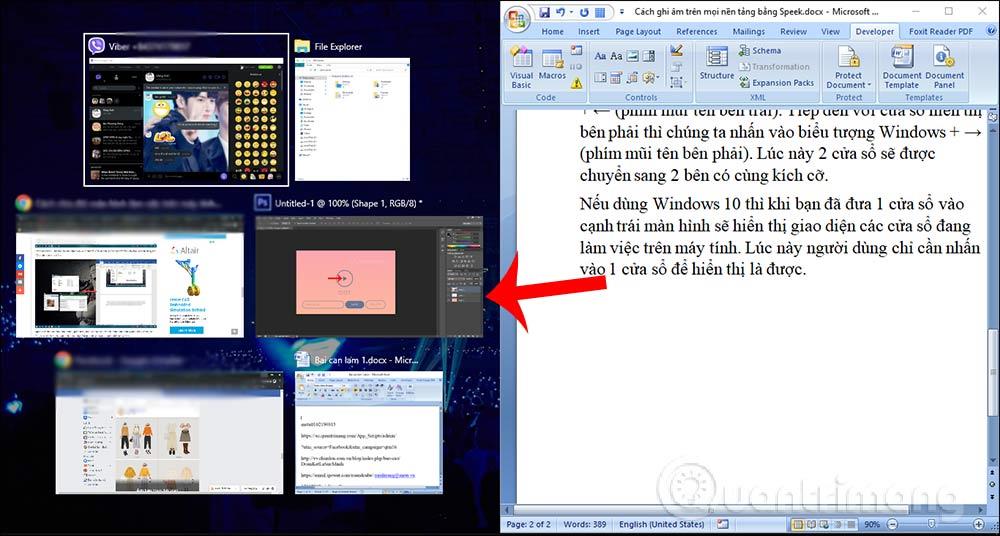
Hver gang du får en ny bærbar eller PC, kommer den vanligvis med Windows 10 installert og aktivert. Men hvis du planlegger å bygge en tilpasset PC , er det kanskje ikke tilfelle, og du må betale mer penger for å få det Kjøp en ekte Windows-lisens.
Hvis du får en ny PC til å erstatte den gamle, kan du overføre Windows 10-lisensen din til den nye PC-en din og slipper å betale for en ny lisens. I dag, la oss lære med Quantrimang.com hvordan du kan sette opp en ny PC ved å overføre Windows 10-lisensen din.
Er Windows 10-lisenser overførbare?
Microsoft er ganske strenge med sine lisensoverføringsbestemmelser, og dessverre er ikke alle Windows 10-lisenser overførbare. Du kan bare overføre en Windows 10-lisens hvis du har kjøpt den gjennom en detaljhandelskanal. Lisenser distribueres gjennom OEM-er (Original Equipment Manufacturers) og volumlisenser for forretningsbrukere kan ikke overføres.
Hver Windows 10- lisens er knyttet til datamaskinens hovedkort. Derfor, hvis du prøver å bruke en ikke-overførbar lisensproduktnøkkel, vil ikke Windows Activation Server validere lisensen din. Når du vet hvilken type Windows 10-lisens du har, kan du nøyaktig finne ut om lisensen din kan overføres til en annen PC.
Hvis din bærbare eller PC leveres med Windows 10 forhåndsinstallert, har du sannsynligvis en OEM-lisens. På den annen side, hvis du kjøpte en Windows 10-lisens fra den elektroniske Microsoft Store eller en autorisert forhandler, har du sannsynligvis allerede en forhandlerlisens. Volumlisenser distribueres vanligvis til organisasjoner som utdanningsinstitusjoner, bedrifter og myndigheter.
Bekreft Windows 10-lisenstype
Hvis du fortsatt er usikker på hvilken type Windows 10-lisens du har, kan du raskt sjekke via kommandoprompt :
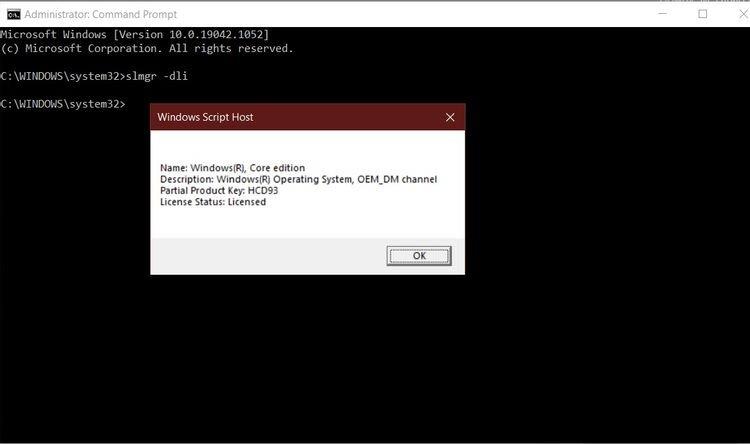
Bekreft Windows 10-lisenstype
1. Søk etter ledetekst i Start-menyen, høyreklikk på det mest relevante resultatet og klikk Kjør som administrator .
2. Skriv inn følgende kommando og trykk Enter , så vises en dialogboks med nødvendig informasjon.
slmgr -dliHvis Windows Script Host sier at du har en forhandlerlisens, kan du overføre Windows 10-lisensen til en annen PC. Men hvis du har en volum- eller OEM-lisens, må du kjøpe en ny Windows 10-lisens for den nye PC-en.
Overfør Windows 10-lisens via produktnøkkel
Hvordan kansellere Windows-lisens på gammel PC
Overføring av en Windows 10-lisens med en produktnøkkel krever at du deaktiverer Windows på din originale PC. Du kan deretter aktivere den på nytt på den nye PC-en med samme nøkkel.
Før du starter, sørg for at du har Windows-nøkkelen lagret et sted. Hvis det er en produktboks eller digital kvittering, hent nøkkelen derfra. På den annen side er det flere måter brukere kan gjenopprette produktnøkler fra gamle PC-er, inkludert å bruke Nirsoftults Produkey .
For å deaktivere lisensen på en gammel PC, må brukere åpne kommandoprompt med administratorrettigheter. Det er ikke nok å ha en administratorkonto. Brukere må klikke på Start -knappen og skrive inn cmd i søkeboksen. Klikk deretter på "Kjør som administrator" -alternativet til høyre.
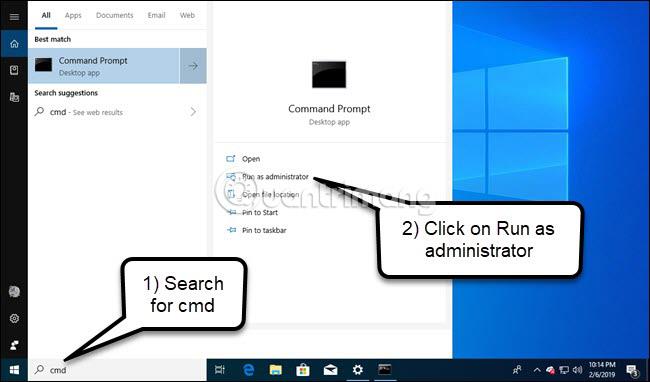
I ledeteksten som vises, kjør følgende kommando og start datamaskinen på nytt:
slmgr.vbs /upk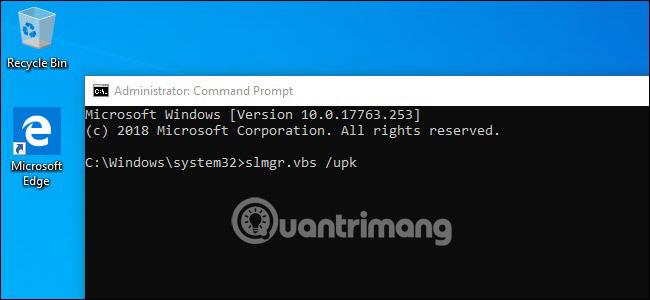
Hvis du planlegger å selge eller gi bort enheten, kan brukere også slette nøkkelen fra registeret. Det er ikke nødvendig å deaktivere, men det er en god idé å beskytte nøkkelen.
Skriv inn følgende linje i ledeteksten:
slmgr.vbs /cpky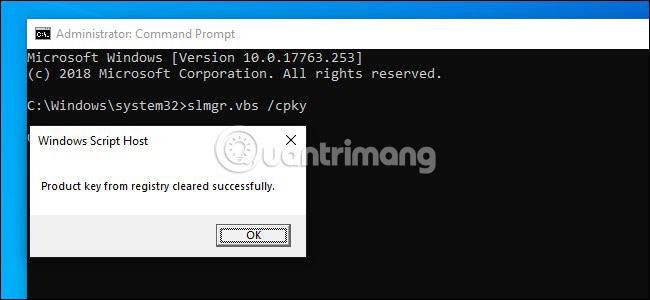
Hvis kommandoene lykkes, vil den gamle PC-en få Windows-lisensen deaktivert. Brukere kan fortsatt bruke Windows, men det anses ikke lenger som en ekte kopi av Windows, og visse funksjoner vil ikke lenger fungere (som skrivebordstilpasning, for eksempel). Hvis du ønsker å aktivere Windows, kan brukere kjøpe en ny nøkkel (eventuelt fra Windows Store) og legge den inn i enheten.
Slik aktiverer du Windows-lisens på ny PC
For å aktivere Windows-lisens ved hjelp av slmgr, åpne kommandoprompt med administratorrettigheter og kjør følgende kommando:
slmgr.vbs /ipk #####-#####-#####-#####-#####Erstatt #####-#####-#####-#####-##### med nøkkel.
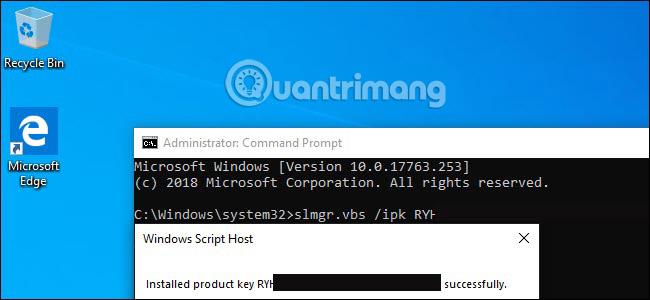
Hvis du prøver å bruke en nøkkel som ikke har blitt deaktivert fra en tidligere PC, kan det se ut til at alt fungerer med det første. Men til slutt vil aktiveringsprosessen mislykkes og brukere vil motta meldinger som "ikke ekte" og "forny PC-en din".
Igjen, denne kommandoen vil bare fungere hvis nøkkelen samsvarer nøyaktig med operativsystemet som brukes. Hvis du har en Windows 10 Pro-nøkkel, men installerer Windows 10 Home, vil brukeren få feilen "Microsoft Windows non-core edition" .
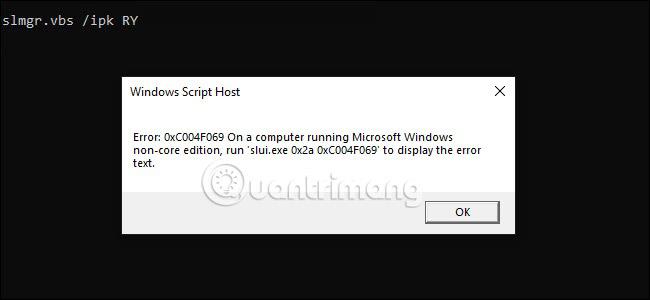
Og hvis du prøver å bruke en tidligere versjonsnøkkel, for eksempel Windows 7 eller 10, vil brukere motta en ugyldig nøkkelfeil.
Det beste du kan gjøre i disse tilfellene er å åpne innstillingene, klikke på "Aktiver Windows" -alternativet og deretter skrive inn nøkkelen manuelt.
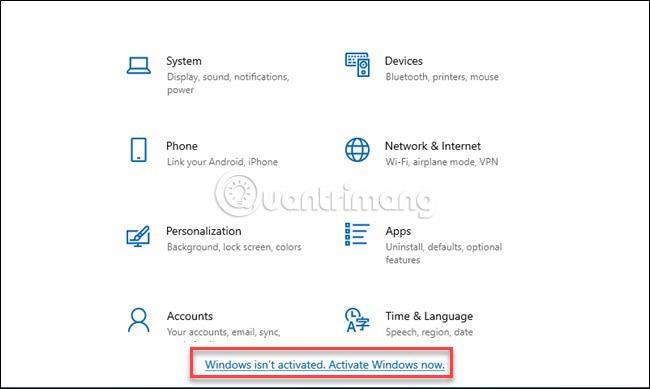
Merk at hvis du bruker en Pro-versjonsnøkkel og for å aktivere en installert kopi av Windows 10 Home, vil bruk av denne metoden automatisk oppgradere til Pro-versjonen.
Aktiver Windows 10 med Microsoft-støtte
Du kan også aktivere Windows 10 på din nye PC ved å kontakte Microsofts kundestøtte. For å gjøre det, følg trinnene nedenfor:
1. Åpne ledetekst med administratorrettigheter .
2. Skriv inn følgende kommando og trykk Enter .
slui 43. I vinduet som åpnes, velg ditt land eller din region og klikk på Neste-knappen.
4. Ring Microsofts kundestøtte på det oppgitte gratisnummeret og oppgi installasjons-IDen når du blir bedt om det.
5. Klikk på Angi bekreftelses-ID- knappen og skriv inn bekreftelses-ID-en fra støttepersonalet.
6. Til slutt klikker du på Aktiver Windows for å fullføre aktiveringsprosessen.
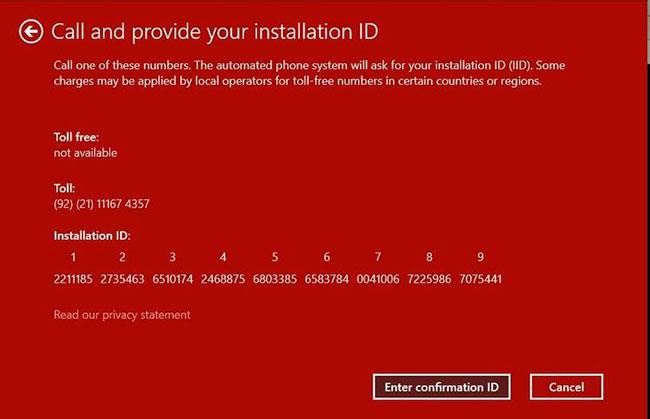
Aktiver Windows 10 med Microsoft-støtte
Overfør Windows 10-lisens med Microsoft-konto
Hvis Microsoft-kontoen din er koblet til PC-en din, kan du enkelt overføre Windows 10-forhandlerlisensen uten å bruke en produktnøkkel. For å bekrefte om Windows 10-lisensen din er knyttet til Microsoft-kontoen din, naviger til Innstillinger > Oppdatering og sikkerhet > Aktivering .
Hvis du mottar meldingen "Windows er aktivert med en digital lisens knyttet til Microsoft-kontoen din" , er du klar til å bytte.
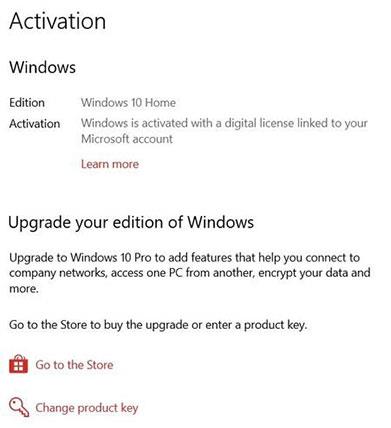
Overfør Windows 10-lisens med Microsoft-konto
Bare logg på Microsoft-kontoen din på din nye PC, og Windows 10 vil automatisk aktivere lisensen gjennom Microsoft-kontoen din.
Koble Microsoft-kontoen din til Windows 10-lisensen din
Hvis du ikke mottar et varsel, kan du enkelt legge til Microsoft-kontoen din og koble den til Windows 10-lisensen din:
1. Åpne Start -menyen og klikk på tannhjulikonet for å åpne Innstillinger .
2. Klikk på Oppdater og sikkerhet , og velg deretter Aktivering..
3. Koble til Microsoft-kontoen din ved å klikke på Legg til en konto .
4. Logg på med din eksisterende Microsoft-konto eller opprett en ny konto.
Windows-lisensen din vil nå bli koblet til Microsoft-kontoen din, og du kan bekrefte dette gjennom varselet om digital lisensaktivering.
Husk at brukere kun kan bruke Windows-nøkler med én installasjon. Hvis du vil beholde den gamle maskinen etter å ha bygget en ny, må du kjøpe en ekstra Windows-lisens.
Håper du lykkes.
Denne veiledningen viser deg hvordan du endrer eller gjenoppretter standardplasseringen til kamerarull-mappen i Windows 10.
Å redusere størrelsen og kapasiteten til bilder vil gjøre det enklere for deg å dele eller sende dem til hvem som helst. Spesielt på Windows 10 kan du endre størrelse på bilder med noen få enkle trinn.
Hvis du ikke trenger å vise nylig besøkte elementer og steder av sikkerhets- eller personvernhensyn, kan du enkelt slå det av.
Ett sted for å kontrollere mange operasjoner rett på systemstatusfeltet.
På Windows 10 kan du laste ned og installere gruppepolicymaler for å administrere Microsoft Edge-innstillinger, og denne veiledningen viser deg prosessen.
Oppgavelinjen har begrenset plass, og hvis du regelmessig jobber med flere apper, kan du raskt gå tom for plass til å feste flere av favorittappene dine.
Statuslinjen nederst i Filutforsker forteller deg hvor mange elementer som er inne og valgt for den åpne mappen. De to knappene nedenfor er også tilgjengelige på høyre side av statuslinjen.
Microsoft har bekreftet at den neste store oppdateringen er Windows 10 Fall Creators Update. Slik oppdaterer du operativsystemet tidlig før selskapet offisielt lanserer det.
Innstillingen Tillat oppvåkningstidtakere i Strømalternativer lar Windows automatisk vekke datamaskinen fra hvilemodus for å utføre planlagte oppgaver og andre programmer.
Windows Security sender varsler med viktig informasjon om enhetens helse og sikkerhet. Du kan spesifisere hvilke varsler du ønsker å motta. I denne artikkelen vil Quantrimang vise deg hvordan du slår på eller av varsler fra Windows Security Center i Windows 10.
Du kan også like at å klikke på oppgavelinjeikonet tar deg rett til det siste vinduet du hadde åpent i appen, uten behov for et miniatyrbilde.
Hvis du vil endre den første dagen i uken i Windows 10 for å matche landet du bor i, arbeidsmiljøet ditt, eller for å bedre administrere kalenderen din, kan du endre den gjennom Innstillinger-appen eller kontrollpanelet.
Fra og med Your Phone-appen versjon 1.20111.105.0, har en ny Multiple windows-innstilling blitt lagt til, slik at du kan aktivere eller deaktivere for å advare deg før du lukker flere vinduer når du avslutter Your Phone-appen.
Denne veiledningen viser deg hvordan du aktiverer eller deaktiverer Win32 lange baner-policyen for å ha stier lengre enn 260 tegn for alle brukere i Windows 10.
Bli med i Tips.BlogCafeIT for å lære hvordan du slår av foreslåtte programmer (Foreslåtte apper) på Windows 10 i denne artikkelen!
I dag fører bruk av mange programmer for bærbare datamaskiner til at batteriet tømmes raskt. Dette er også en av grunnene til at datamaskinbatterier raskt blir utslitt. Nedenfor er de mest effektive måtene å spare batteri på Windows 10 som lesere bør vurdere.
Hvis du vil, kan du standardisere kontobildet for alle brukere på din PC til standard kontobilde og forhindre at brukere kan endre kontobildet sitt senere.
Er du lei av at Windows 10 irriterer deg med "Få enda mer ut av Windows"-skjermen hver gang du oppdaterer? Det kan være nyttig for noen mennesker, men også hindre for de som ikke trenger det. Slik slår du av denne funksjonen.
Microsofts nye Chromium-baserte Edge-nettleser slipper støtte for EPUB e-bokfiler. Du trenger en tredjeparts EPUB-leserapp for å se EPUB-filer på Windows 10. Her er noen gode gratis alternativer å velge mellom.
Hvis du har en kraftig PC eller ikke har mange oppstartsprogrammer i Windows 10, kan du prøve å redusere eller til og med deaktivere Startup Delay helt for å hjelpe PC-en til å starte opp raskere.
Kioskmodus på Windows 10 er en modus for kun å bruke 1 applikasjon eller tilgang til kun 1 nettside med gjestebrukere.
Denne veiledningen viser deg hvordan du endrer eller gjenoppretter standardplasseringen til kamerarull-mappen i Windows 10.
Redigering av vertsfilen kan føre til at du ikke får tilgang til Internett hvis filen ikke er riktig endret. Følgende artikkel vil guide deg til å redigere vertsfilen i Windows 10.
Å redusere størrelsen og kapasiteten til bilder vil gjøre det enklere for deg å dele eller sende dem til hvem som helst. Spesielt på Windows 10 kan du endre størrelse på bilder med noen få enkle trinn.
Hvis du ikke trenger å vise nylig besøkte elementer og steder av sikkerhets- eller personvernhensyn, kan du enkelt slå det av.
Microsoft har nettopp sluppet Windows 10 Anniversary Update med mange forbedringer og nye funksjoner. I denne nye oppdateringen vil du se mange endringer. Fra støtte for Windows Ink-pennen til støtte for Microsoft Edge-nettleserutvidelser, Start-menyen og Cortana har også blitt betydelig forbedret.
Ett sted for å kontrollere mange operasjoner rett på systemstatusfeltet.
På Windows 10 kan du laste ned og installere gruppepolicymaler for å administrere Microsoft Edge-innstillinger, og denne veiledningen viser deg prosessen.
Dark Mode er et mørk bakgrunnsgrensesnitt på Windows 10, som hjelper datamaskinen med å spare batteristrøm og redusere innvirkningen på brukerens øyne.
Oppgavelinjen har begrenset plass, og hvis du regelmessig jobber med flere apper, kan du raskt gå tom for plass til å feste flere av favorittappene dine.






















